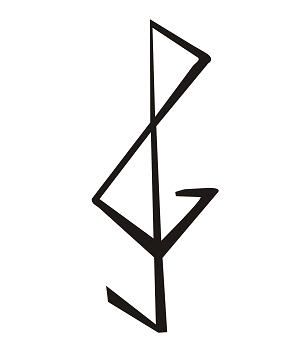Depois de feito o download do jogo, abra o arquivo: Conheça os Instrumentos Musicais. Para que o jogo funcione corretamente, não remova os arquivos que estão na pasta, pois se trata de arquivos de áudio e imagens, e a falta de qualquer um deles comprometerá o correto funcionamento do jogo.
E pronto, ficará só o desenho sem os traços e botões que estavam aparecendo antes.
O Jogo
Modos de jogabilidade: São dois os modos. No primeiro (pressione o botão Start que está no canto superior esquerdo do tapete), o jogador pode apertar o botão que quiser para ouvir o som correspondente ao instrumento pressionado no tapete. Simultaneamente aparecerá na tela do computador a imagem do instrumento pressionado.
No segundo modo (pressione o botão Select que está no canto superior direito do tapete), o jogador terá de primeiro ouvir o som do instrumento (que será selecionado aleatoriamente pelo computador), para na sequência pressionar o botão do instrumento correspondente ao som tocado pelo computador. Caso a criança aperte o botão errado, será ouvida uma mensagem de que não está correto, até ser pressionado o botão correto. Quando isso acontecer, o computador selecionará (aleatoriamente) outro som, para a criança novamente ter de descobrir de qual instrumento musical pertence o som.
Objetivo do jogo: Criar uma nova ferramenta para a aprendizagem de música.
O jogo em questão trabalha basicamente dois tipos de inteligência (visual e auditiva), além da coordenação motora, embora sejam movimentos simples e rudimentares, tem importância fundamental, pois nesta situação fica claro o quão desenvolvido está o sistema motor da criança.
A inteligência auditiva é trabalhada através da audição do som e reconhecimento do som (timbre) de cada instrumento musical. Para complementar esse processo entra a inteligência visual, uma vez que o desenho do botão pressionado também aparece na tela do computador. Desse modo, quando a criança aperta o botão, ouve o som correspondente ao desenho (botão) pressionado, e enquanto ouve é possível ver o desenho na tela do computador, ajudando na assimilação do timbre (som) do instrumento musical.
No segundo modo de jogabilidade, a criança aperta o botão, ouve o som escolhido pelo computador, e acessa sua memória afim de encontrar qual instrumento tem o mesmo som, se ela não acertar, escutará uma mensagem informando que não está correto, para quando acertar, além de ouvir uma mensagem de que está correto, também verá na tela o desenho do instrumento correspondente, cuja finalidade é tornar mais rápido e eficiente o processo da aprendizagem auditiva e reconhecimentos de timbres (sons) de instrumentos musicais.
Para finalizar, além da questão musical desenvolvida (reconhecimento de timbres de instrumentos musicais), é objetivo do presente jogo, desenvolver a capacidade de usar a audição de forma mais refinada e crítica, ou seja, usá-la de modo a estar mais sensível ao mundo de sons que a rodeia, e formando um futuro adulto com suas capacidades plenamente desenvolvidas.